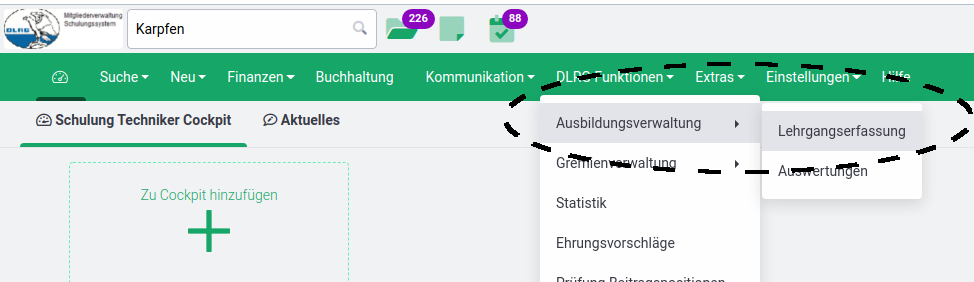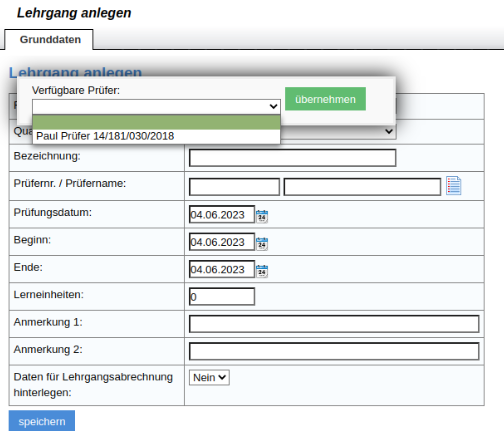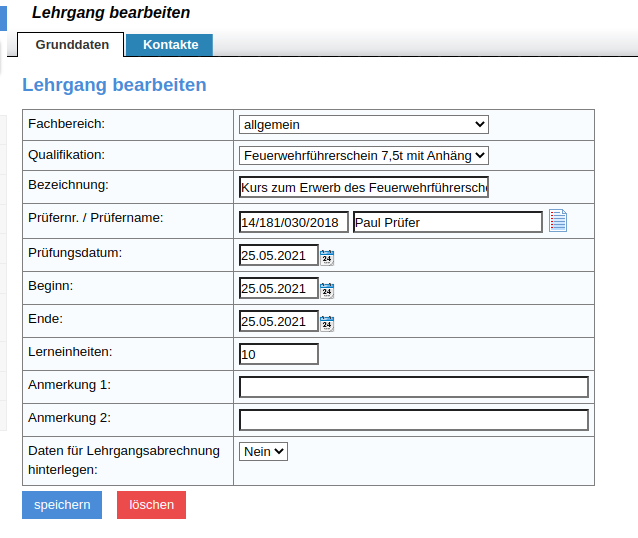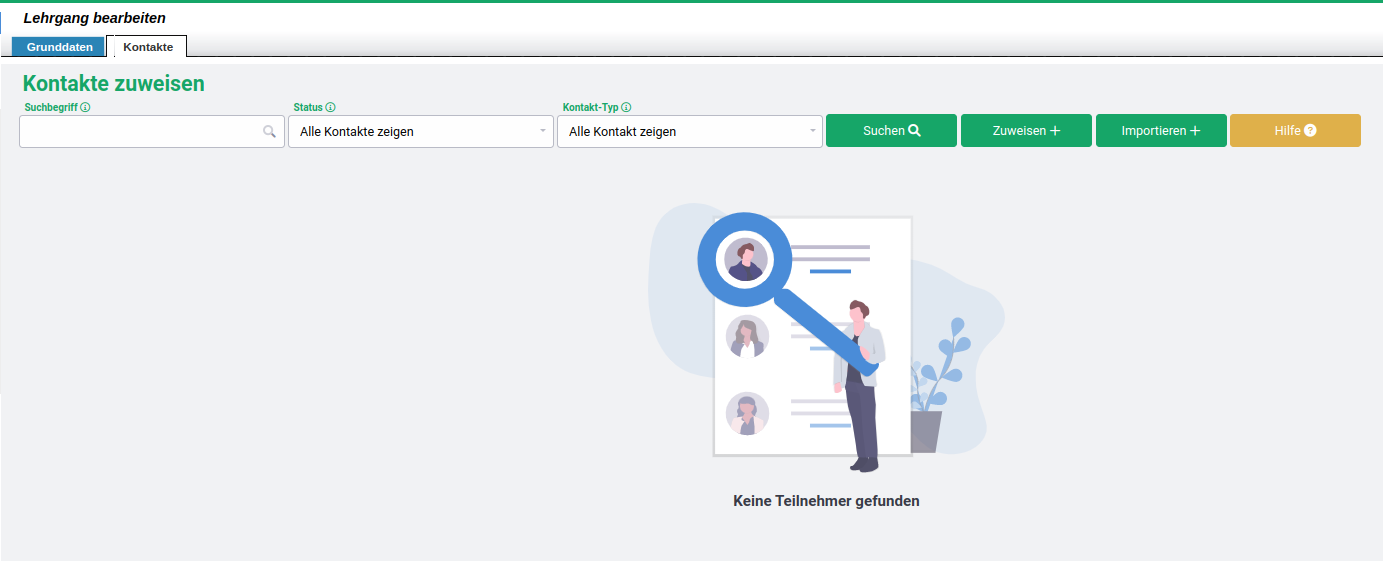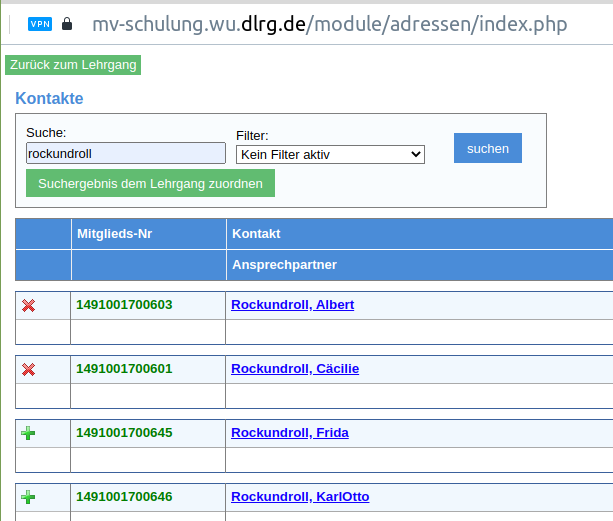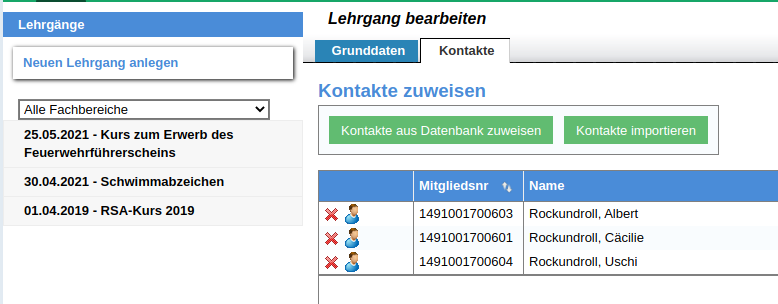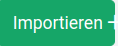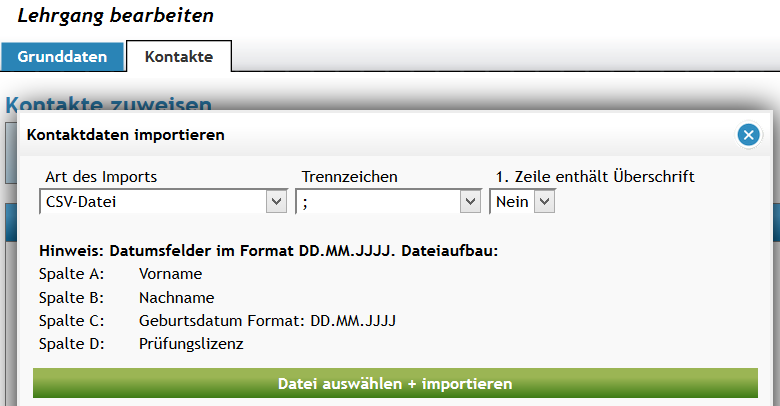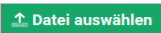In der Mitgliederverwaltung können Qualifikationen auch als Sammeleingabe im Menüpunkt DLRG-Funktionen → Ausbildungsverwaltung → Lehrgangserfassung in der Gliederungssicht erfolgen. Dazu muss zunächst der entsprechende Lehrgang im System angelegt werden und mit Teilnehmern verknüpft werden.
Lehrgang anlegen
Über die Funktion Lehrgangserfassung im Menüpunkt DLRG-Funktionen → Ausbildungsverwaltung in der Gliederungssicht gelangt man zur Übersicht der in einer Gliederung erfassten Lehrgänge, dazu gehören aber auch die DLRG - Lehrgänge von Seepferdchen bis Zusatzausbildung Kraftfahrer KatS.
...
Der Prüfer kann, soweit seine Daten bereits in der Software hinterlegt sind, wie bei der Eingabe einer Qualifikation beim Mitglied, über ein Pull Down Fenster mit dem Lehrgang verknüpft werden, oder aber auch direkt bei der Lehrgangseingabe eingegeben werden. Die Prüfernummer ist optional.
Die über den Lehrgang zu erwerbende Qualifikation ist entweder zentral als Qualifikation hinterlegt oder muss vorher im Menü Einstellungen -> Spezialmodule -> Ausbildungsverwaltung hinterlegt worden sein. (Siehe KapitelEinstellungen für die Ausbildungsverwaltung, Abschnitt: gliederungsspezifische Qualifikationen)
Nach Eingabe aller notwendigen Daten und speichern, erscheint ein zweiter Reiter Kontakte zur Eingabe der Teilnehmer an dem Lehrgang.
Eingabe von Lehrgangsteilnehmern
Der Reiter Kontakte ermöglicht die Eingabe von Teilnehmern zu diesem Lehrgang über die Zuweisung von Lehrgangsteilnehmern aus der Datenbank oder über den Import von Teilnehmerlisten, die z.B. als Exceldatei vorliegen, oder aus dem Lehrgangsverwaltungsprogramm des Landesverbandes D'Org oder dem Bundesverbands-Seminar-APP im DLRG Internet generiert wurden.
Eingabe von Lehrgangsteilnehmern aus der Datenbank
Die Schaltfläche greift auf die Mitgliederdaten der Gliederung zu.
Durch Nutzung der Schaltfläche lassen sich die angezeigten Mitglieder dem Lehrgang zufügen. Mitglieder bei denen die Schaltfläche gezeigt werdenwird, sind bereits dem Lehrgang als Teilnehmer zugeordnet und können durch Betätigung dieser Schaltfläche entfernt werden .
Die Schaltfläche führt zurück zur Teilnehmerliste des Lehrgangs.
In dieser Ansicht können Kontakt mit der Schaltfläche wieder aus der Liste entfernt werden, solange der Lehrgang nicht abgeschlossen ist.
Eingabe von Lehrgangsteilnehmern über Dateiimport
Eine weitere Möglichkeit einem Lehrgang Teilnehmer zuzuweisen ist der Datei-Import. Im Grundsatz handelt es sich immer um den Import einer Datei im CSV-Format, allerdings können die Dateien aus unterschiedlichen Quellen stammen. Deshalb erlaubt der DLRG-Manager drei unterschiedliche Formate von CSV-Dateien.
Dabei kann der Lehrgang und damit auch die dadurch erworbenen Qualifikationen auf Bezirksebene oder LV-Ebene auch gliederungsübergreifend eingegeben werden.
Die Lehrgangsteilnahme, bzw. ein Qualifikationseintrag kann für alle Lehrgangsteilnehmer aus dem Bezirk oder im Fall des Landessverbandes für alle Lehrgangsteilnehmer aus dem Landesverband eingetragen werden, wenn diese Teilnehmer in der Datenbank vorhanden sind, d.h. dass die Gliederung den DLRG-Manager für die Mitgliederverwaltung eingeführt hat und aktiv nutzt. Die Vorgehensweise zur Lehrgangseingabe ist identisch mit der Vorgehensweise in einer Gliederung.
Für Teilnehmer aus Ortsgruppen die den DLRG-Manager nicht nutzen oder aus anderen Bezirken bzw. anderen Landesverbänden, kann diese Funktionalität nicht genutzt werden, es sei denn man legt diese Teilnehmer als neue Kontakte in der Kategorie „Lehrgangsteilnehmer“ neu an. So können auch externe Teilnehmer erfasst werden, sodass die Daten und die spezielle Ausbildung bereits im System stehen, wenn dieser Teilnehmer eventuell später Mitglied wird. Ebenso stehen diese Daten dann für Auswertungen zur Unterstützung des statistischen Jahresberichts zur Verfügung.
Einfache CSV Datei
Die Schaltfläche im Reiter Kontakte führt zum Importmenü in der Lehrgangsverwaltung.
Im Pull Down Fenster Art des Imports wird CSV-Datei ausgewählt. Ebenso muss das Trennzeichen das die Spaltenelemente ausgewählt, sowie eingestellt werden, ob die erste Zeile der Importdatei die Spaltenüberschriften enthält.
Die Bedeutung der Spalten, die in der CSV-Datei durch die Trennzeichen separiert werden, sind unter den Pull Down Fenstern beschrieben. Ebenso ist wicht igwichtig, dass das richtige Datumsformat gewählt wird.
Die grüne Schaltfläche Datei auswählen + importieren lässt den Nutzer die Importdatei von seinem Rechner auswählen und den Import starten.
Der DLRG-Manager prüft ob die Importdatei dem ausgewählten Dateiformat entspricht und ob die Teilnehmer bereits in der Mitgliederverwaltung enthalten sind. Dabei werden die Spalten, die einen Teilnehmer eindeutig charakterisieren, zur Identifikation eines Teilnehmers in der Datenbank genutzt. Diese sind Name, Vorname und Geburtsdatum. Das Ergebnis des Imports wird in einer Statusmeldung in blau dargestellt.
Der Fehler in diesem Fall lag in der falschen Angabe ob die erste Zeile eine Überschrift enthält, deshalb wurden die Spaltenüberschriften als nicht in der Datenbank vorhandener Kontakt interpretiert.
Nach Schließen des Importfensters kann man den fehlerhaften Kontakt bewerten, verwerfen oder gegebenenfalls als externen Kursteilnehmer in der Mitgliederverwaltung anlegen.
Will man die fehlerhaft importierten Daten korrigieren nutzt man den Schraubenschlüsselicon
...
Lehrgangsabschluss und Eintrag der Qualifikation
Die Schaltfläche ermöglicht es, irrtümlich auf die Teilnehmerliste gesetzte Mitgliederwieder zu entfernen.
Die Schaltflächen am unteren Ende der Kontaktliste erlauben den Export der Teilnehmerliste (z.B. für die Anwesenheitskontrolle oder die Führung einer Riegenliste). Die Dateiformate der Exportdateien sind auf den Schaltflächen angegeben, der CSV-Export nutzt als Trennzeichen das Semikolon. Das mit Status überschriebene Pull Down Fenster ermöglicht nach Ende des Lehrgangs Teilnehmer die den Lehrgang nicht erfolgreich beendet haben, zu kennzeichnen.
Durch Nutzung der Schaltfläche wird der Abschluss des Lehrgangs vorbereitet.
Bei Lehrgängen mit einer ATN-Nummer wird diese systemseitig vergeben, kann aber noch überschrieben werden, bzw. wird aus der D'Org-Importdatei entnommen und der nicht erfolgreiche Teilnehmer wird aus der Liste entfernt.
Die Schaltfläche fixiert die ATN-Nummer und trägt den erfolgreichen Abschluss des Lehrgangs in die Qualifikationsliste und den Lebenslauf aller Teilnehmer ein.
...